Nastaví možnosti náčrtů.
Přístup
![]()
 Možnosti
Možnosti karta Náčrt
karta Náčrt
Předvolby 2D náčrtu
Priorita umísťování vazeb
Nastaví předvolený typ vazby pro automatické umísťování vazeb. Vyberte jednu z možností.
- Rovnoběžná a kolmá
-
Nejprve hledá vazby, které definují vztahy mezi geometrií, a poté hledá souřadnice rastru náčrtu.
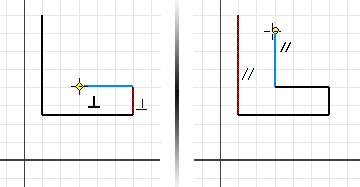
- Horizontální a vertikální
-
Nejprve hledá vazby, které definují orientaci geometrie náčrtu ve vztahu k souřadnicím náčrtu, a poté hledá vazby mezi geometrií náčrtu.
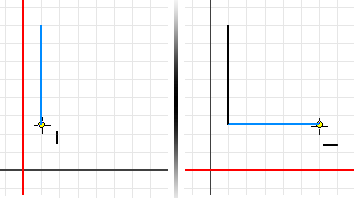
Překótované rozměry
Nastaví předvolené chování při umísťování kót na překótované výkresy. Vyberte jednu z možností.
- Použít řízené kóty
-
Použije neparametrickou kótu uzavřenou závorkami. Kóta se aktualizuje při změnách náčrtu, ale nemůže změnit velikost náčrtu.
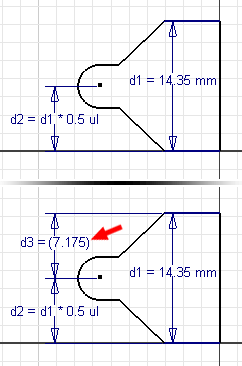
- Upozornit na překótovaný stav
-
Zobrazí zprávu upozornění, když přidání kóty překótuje náčrt.
Metoda interpolace spline
Nastavuje přechod křivky spline mezi body. Určuje počáteční typ řešení spline.
- Norma
-
Nastavuje metodu vyhlazení k vytváření spline s hladkou spojitostí (minimálně G3) mezi body. Tato možnost je vhodná pro plochy třídy A.
- AutoCAD
-
Nastavuje metodu vyhlazení k vytváření spline pomocí metody vyhlazení aplikace AutoCAD (minimálně G2). Tato možnost není vhodná pro plochy třídy A.
- Minimální energie
-
Nastavuje metodu vyhlazení k vytváření spline s hladkou spojitostí (minimálně G3) a správným rozložením křivosti. Tato možnost je vhodná pro plochy třídy A. Její výpočet trvá nejdéle a vznikají největší soubory.
Poznámka: Jestliže upravujete napětí existující spline, bude postup převeden na metodu vyhlazení minimální energie bez ohledu na metodu vyhlazení použitou k vytvoření spline. - Minimální energie – výchozí napětí
-
Nastaví jezdec na předem stanovenou těsnost nebo volnost 2D spline. Pokud je 2D spline vytvořená metodou vyhlazení Norma nebo AutoCAD převedena na spline typu Minimální energie, použije se nastavení jezdce.
Poznámka: V místní nabídce 2D nebo 3D náčrtu slouží možnost Napětí spline k zobrazení dialogu s jezdcem. Jezdec lze použít k nastavení napětí spline nezávisle na nastavení v dialogu Možnosti aplikace. V případě 2D spline klikněte v dialogu Napětí spline na možnost Výchozí a dojde k zapsání aktuálních nastavení napětí do možností aplikace.
Zobrazení
Zadá prvky souřadnicové soustavy a rastru k zobrazení při tvorbě náčrtu. Zaškrtnutím políčka prvek zobrazíte. Zrušením zaškrtnutí políčka prvek skryjete.
 panel Možnosti
panel Možnosti
 možnost Nastavení dokumentu
možnost Nastavení dokumentu
 kartu Náčrt.
kartu Náčrt. - Čáry rastru
-
Nastavuje zobrazení čar rastru v náčrtech.
- Vedlejší čáry rastru
-
Nastavuje zobrazení druhotných nebo vedlejších čar rastru v náčrtech.
- Osy
-
Nastavuje zobrazení os roviny náčrtu.
- Indikátor souřadnicového systému
-
Nastavuje zobrazení souřadnicového systému pro rovinu náčrtu.
- Zobrazit totožné vazby při vytváření
-
Nastavuje automatické zobrazení tečky totožné vazby při vytvoření vazby.
- Měřítko značek omezení a stupňů volnosti
-
Nastavuje velikost symbolů vazby a stupňů volnosti v grafickém okně. Měřítko může nabývat hodnot 0,2 až 5. Výchozí hodnota je 1.
Průhledový displej
Povolit průhledový displej (HUD)
Možnost Průhledový displej aktivuje funkci Dynamický vstup, takže lze v průběhu vytváření geometrie náčrtu zadávat číselné a úhlové hodnoty přímo do polí pro zadávání hodnot. Kliknutím na tlačítko Nastavení otevřete dialog Nastavení průhledového displeje a změňte nastavení.
Dialog Nastavení průhledového displeje
- Povolit zadání ukazatelem
-
Pokud je tato možnost aktivní, bude počáteční bod prvku náčrtu zobrazen jako kartézské souřadnice (hodnoty X a Y) v polích pro zadávání hodnot poblíž kurzoru. Vypnutí bodového vstupu, vypne zobrazení počátečního bodu elementu náčrtu v souřadnicích.
- Možnosti Zadání ukazatelem
-
Používá se k přepínání kartézských a polárních souřadnic počátečního bodu prvku náčrtu.
- Kartézské souřadnice
-
Pokud je aktivní tato možnost, bude počáteční bod prvku náčrtu zobrazen s hodnotami X a Y vztahujícími se k počátku náčrtu X = 0, Y = 0. Toto je výchozí nastavení.
- Polární souřadnice
-
Pokud je aktivní tato možnost, bude počáteční bod prvku náčrtu zobrazen s hodnotami délky (L) a úhlu (A) vztahujícími se k počátku náčrtu X = 0, Y = 0.
- Povolit zadání kótou, kde je to možné
-
Pokud je aktivní tato možnost, budou hodnoty zadávány pomocí kombinace běžných kartézských a polárních souřadnic v závislosti na typu kresleného prvku náčrtu. Kóty budou automaticky umisťovány do geometrie náčrtu po stisknutí klávesy TAB za účelem přepnutí mezi poli pro zadávání hodnot.
Pokud je tato možnost vypnutá, budou hodnoty zadávány pouze pomocí kartézských souřadnic Delta X a Delta Y. Nelze používat polární souřadnice. Kóty nebudou umisťovány do geometrie náčrtu ani po stisknutí klávesy TAB za účelem přepnutí mezi poli pro zadávání hodnot.
Možnosti zadání kóty
- Kartézské souřadnice
-
Pokud je zvolená tato možnost, budou zadávány jak kladné, tak záporné kartézské souřadnice X a Y. Hodnoty budou vypočítávány na základě posledního bodu výběru.
- Polární souřadnice
-
Pokud je vybrána tato možnost, budou hodnoty zadávány pomocí kombinace běžných kartézských a polárních souřadnic v závislosti na typu kresleného prvku náčrtu. Hodnoty budou vypočítávány na základě posledního bodu výběru. Toto je výchozí nastavení.
Trvalé kóty
- Vytvořit kóty během zadávání jejich hodnot
-
Pokud je vybraná tato možnost, budou trvalé kóty automaticky vytvářeny a umisťovány k prvkům náčrtu pomocí hodnot zadávaných do polí pro zadávání hodnot. K přepínání mezi poli pro zadávání hodnot musíte používat klávesu TAB.
Pokud je tato možnost vypnutá, nebudou do geometrie náčrtu umisťovány žádné trvalé kóty.
Poznámka: Trvalé kóty můžete při vytváření náčrtu rychle zapínat a vypínat kliknutím na kartu Náčrt panel Vazby
panel Vazby
 možnost Trvalá kóta
.
možnost Trvalá kóta
.
Přichytit k rastru
Nastaví způsob přichycení pro náčrtové úkony. Zaškrtnutím políčka zapnete přichycení. Zrušením zaškrtnutí políčka vypněte přichycení.
Upravit kótu po vytvoření
Nastaví textové pole kóty tak, aby se po vytvoření kóty otevřelo. Zaškrtnutím políčka zobrazte textové pole. Chcete-li klást kóty bez zobrazení textového pole, zrušte zaškrtnutí tohoto políčka.
Automatické promítnutí hran během tvorby křivky
Povolí možnost vybrat a promítnout existující geometrii na aktuální náčrt „vygumováním“ aktuálních čar. Úsečky jsou promítnuty jako referenční geometrie. Chcete-li použít automatické promítání, zaškrtněte toto políčko. zaškrtnutí políčka zrušte, chcete-li automatické promítání potlačit.
Automaticky promítá hrany pro tvorbu a úpravu náčrtu.
Když vytváříte nebo upravujete náčrt, hrany vybrané plochy se automaticky promítnou do roviny náčrtu jako referenční geometrie. Toto políčko zaškrtněte, chcete-li u nových a upravených náčrtů automaticky vytvářet referenční geometrii. Chcete-li potlačit tvorbu referenční geometrie, zrušte zaškrtnutí políčka.
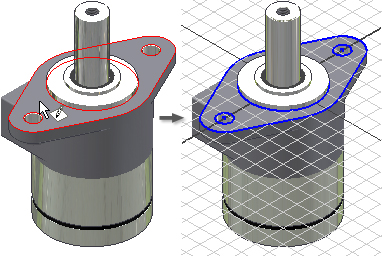
Pohled na náčrtovou rovinu při vytváření náčrtu
Tato možnost pro zapnutí určí, aby se grafické okno přeorientovalo tak, že rovina náčrtu bude rovnoběžná s pohledem na nové náčrty. Toto políčko zaškrtněte, pokud chcete vytvořit náčrt ve vybrané rovině náčrtu bez ohledu na orientaci vůči pohledu.
Automaticky promítat počátek součásti při vytváření náčrtu
Určí předvolbu pro průmět počátku součásti do nových náčrtů. políčko je implicitně zaškrtnuto. Po zrušení zaškrtnutí tohoto políčka můžete počátek promítnout ručně. Není k dispozici ve výkresech sestavy.
Zarovnání bodu
Když je vybráno, odvozuje vyrovnání mezi koncovými body nově vytvářené geometrie a body existující geometrie. Dočasně tečkované čáry označují odvozené vyrovnání.
Když není vybráno, lze odvozené vyrovnání vzhledem k specifickým bodům dočasně vyvolat posunutím kurzoru nad body, když je prováděn náčrtový příkaz.
3D náčrt
Automatický ohyb s vytvářením 3D čáry
Automaticky umístí dotykové ohyby rohu na 3D čarách, když je nakreslíte. Implicitně je tato možnost vypnutá. Toto políčko zaškrtněte, chcete-li do rohů automaticky umísťovat ohyby. Zrušením zaškrtnutí políčka potlačte automatické vytváření ohybů rohu.
Importovat
Import: Importuje nastavení dialogu Možnosti aplikace ze souboru XML. Kliknutím na příkaz Importovat zobrazíte dialog Otevřít. Přejděte k požadovanému souboru a klikněte na tlačítko Otevřít.
Použít nastavení související s aplikací AutoCAD: Vytvoří prostředí podobné tomu, jak byla nastavena aplikace AutoCAD.
Použít nastavení aplikace Inventor: Je nainstalováno výchozí nastavení Možností aplikace.
Exportovat
Uloží aktuální nastavení položky Možnosti aplikace do souboru ve formátu .xml. Kliknutím na příkaz Exportovat zobrazíte dialog Uložit kopii jako. Vyberte umístění souboru, zadejte název souboru a stiskněte tlačítko Uložit.
Všimněte si výchozích umístění instalace jak pro operaci Importovat, tak pro operaci Exportovat:
Systém Microsoft Windows 7 a Windows 8: Users\[uživatelské jméno]\AppData\Local\Autodesk\Inventor [verze]\Preferences